Comment activer la suppression du bruit sur Microsoft Teams
Autre Guide Utile / / August 04, 2021
Annonces
Si vous ne souhaitez pas être distrait pendant vos cours ou réunions en ligne, vous devez activer la fonction d'annulation du bruit sur Microsoft Teams. Le bruit de fond est quelque chose qui, lors d'une vidéoconférence, est devenu un problème, à la suite du nombre de personnes qui travaillent maintenant ou étudient à domicile. L'apprentissage automatique semble être la solution la plus courante pour résoudre le problème, mais il existe des approches distinctes.
Aujourd'hui, nous allons vous guider avec une procédure étape par étape sur la façon d'activer la suppression du bruit dans les réunions Microsoft Teams. L'annulation du bruit dans les réunions Microsoft Teams a maintenant été déployée et peut aider à réduire ou à réduire les bruits d'arrière-plan à la fin de la réunion.
Qu'il s'agisse d'un klaxon de voiture ou d'un chien qui aboie, l'annulation du bruit de Microsoft Teams est excellente pour le travail à distance et l'école. Actuellement, la suppression du bruit dans MS Teams est uniquement disponible dans Windows Desktop. Voici quelques solutions différentes, issues d'annonces récentes. Alors allons-y.

Annonces
Comment activer la suppression du bruit sur Microsoft Teams
Avant de passer aux étapes, gardez à l'esprit qu'actuellement, Microsoft Teams est disponible exclusivement sur l'application Windows et est progressivement déployé à tous les utilisateurs. Alors d'ici là, gardez patience et attendez une nouvelle mise à jour. Si vous souhaitez vous débarrasser du bruit lors de vos cours ou réunions en ligne, suivez les étapes ci-dessous:
Accédez à votre profil situé dans le coin supérieur droit et appuyez sur les paramètres.
Sur le côté gauche, vous remarquerez une option Appareils. Appuyez dessus. Ensuite, recherchez l'option de suppression du bruit.
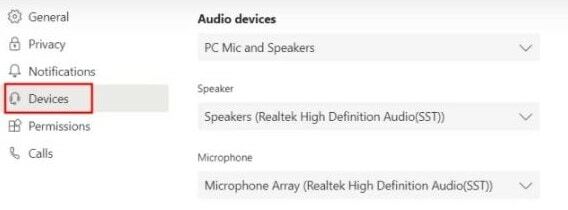
Enfin, sélectionnez auto pour Supprimer automatiquement le bruit à proximité pendant que vous participez à une réunion ou à un cours en ligne.
Si le niveau de bruit de votre environnement est trop élevé, choisissez l'option «Élevé». De même, si le niveau agréable n'est pas très ambiant, choisissez l'option «Faible».
Annonces
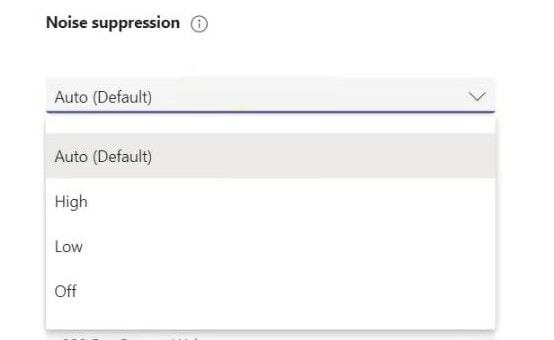
Gardez à l'esprit que si la réunion est en cours d'enregistrement, cette fonctionnalité ne sera pas disponible.
Après cela, passez un appel sur Microsoft Teams. Vous verrez maintenant que l'IA de Microsoft fait bien son travail en supprimant le bruit à proximité.
Annonces
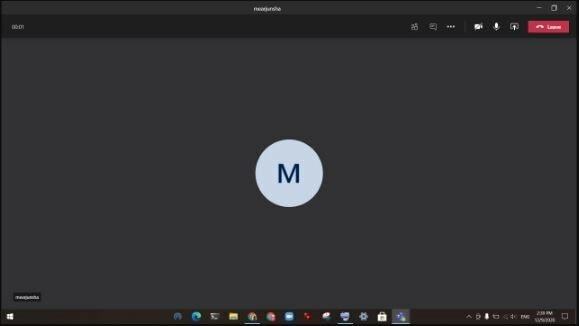
Vous pourrez également activer ou gérer les niveaux d'annulation du bruit pendant un appel en cours. Cliquez simplement sur trois points situés dans le coin supérieur droit et cliquez davantage sur Paramètres de l'appareil.

Parcourez-le et trouvez la suppression du bruit. Ensuite, modifiez le niveau de suppression du bruit dans le menu ouvert.

Si vous souhaitez désactiver la suppression du bruit, ouvrez directement votre profil et accédez aux paramètres. Après cela, dirigez-vous vers les appareils.

Maintenant, à partir des appareils, cliquez sur Suppression du bruit et choisissez l'option «off» dans le menu déroulant.
Conclusion
Vous pouvez maintenant activer la suppression du bruit sur votre équipe Microsoft en suivant les instructions ci-dessus. Les équipes Microsoft deviennent l'alternative puissante de l'application Google Meet et Zoom. À mon avis, la suppression du bruit basée sur l'IA est ce dont nous avions besoin dans toute application d'appel.
Le choix des éditeurs:
- Comment empêcher Microsoft Teams de se lancer au démarrage
- Ajouter et utiliser l'application OneNote dans Microsoft Teams
- Installez Microsoft Teams sur Linux - via GNOME ou Terminal
- Comment afficher le chat et les levées de main lors d'une présentation dans Microsoft Teams
- Correction: EpocCam ne fonctionne pas sur Microsoft Teams, Zoom ou Google Meet
Rahul est un étudiant en informatique qui s'intéresse énormément au domaine de la technologie et de la crypto-monnaie. Il passe le plus clair de son temps à écrire ou à écouter de la musique ou à voyager dans des endroits inconnus. Il croit que le chocolat est la solution à tous ses problèmes. La vie arrive et le café aide.


